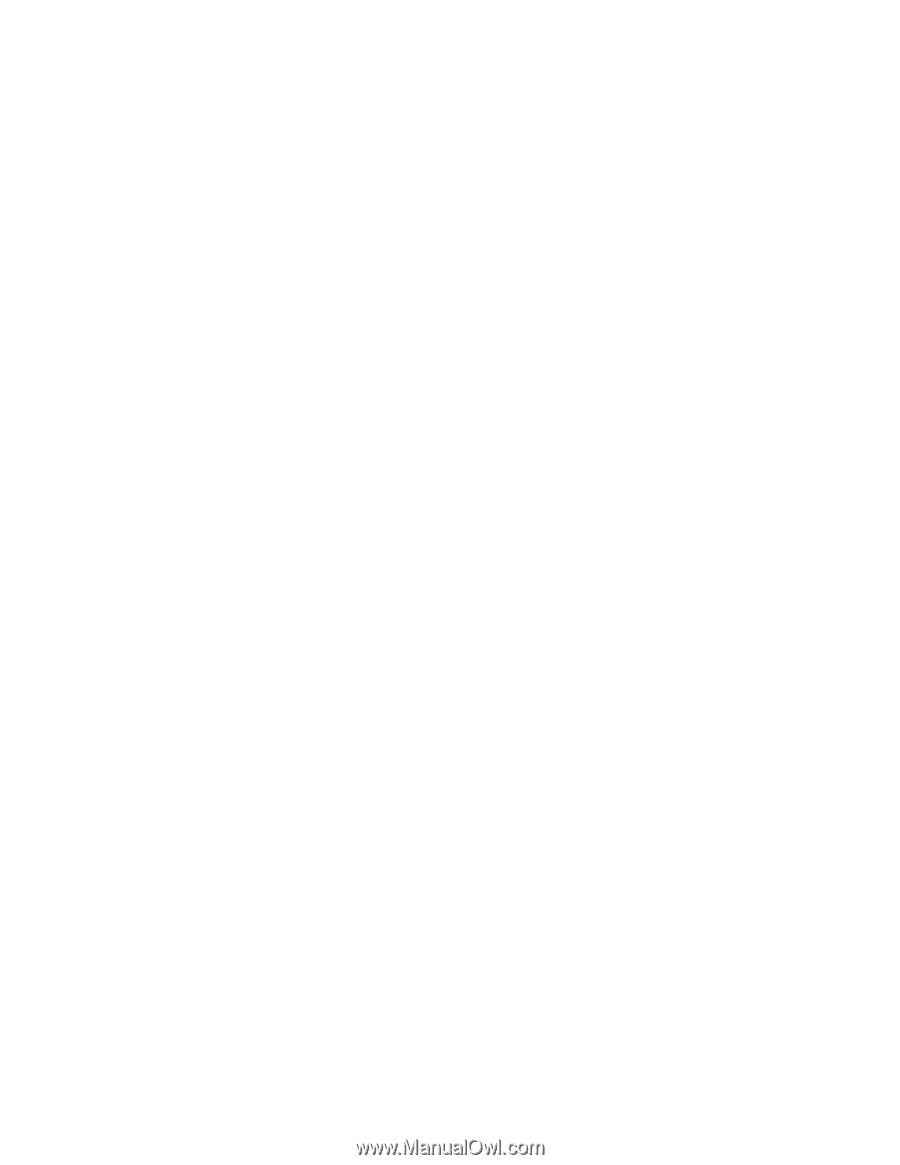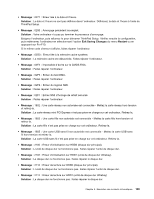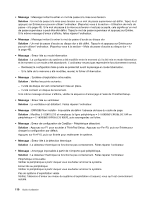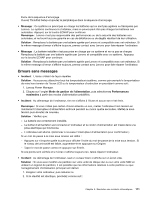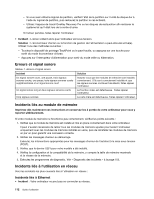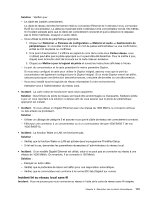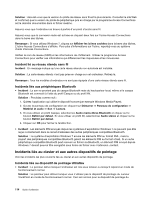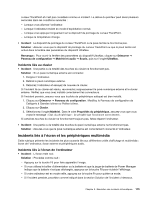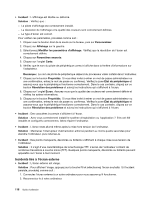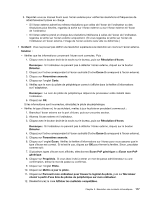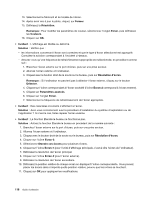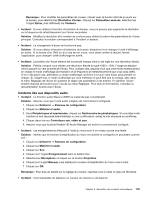Lenovo ThinkPad Edge E330 (French) User Guide - Page 132
Incidents liés au clavier et aux autres dispositifs de pointage
 |
View all Lenovo ThinkPad Edge E330 manuals
Add to My Manuals
Save this manual to your list of manuals |
Page 132 highlights
Solution : Assurez-vous que la version du pilote de réseau sans fil est la plus récente. Consultez le site Web et confirmez que la version du pilote de périphérique pris en charge par le programme Access Connections est la dernière documentée dans le fichier readme. Assurez-vous que l'ordinateur se trouve à portée d'un point d'accès sans fil. Assurez-vous que la connexion radio est activée en cliquant deux fois sur l'icône Access Connections dans la barre des tâches. Remarque : Si vous utilisez Windows 7, cliquez sur Afficher les icônes cachées dans la barre des tâches. L'icône Access Connections s'affiche. Pour plus d'informations sur l'icône, reportez-vous au système d'aide d'Access Connections. Vérifiez le nom de réseau (SSID) et les informations de chiffrement. Utilisez le programme Access Connections pour vérifier ces informations qui différencient les majuscules et les minuscules. Incident lié au réseau étendu sans fil Incident : Un message indique qu'une carte réseau étendu non-autorisée est installée. Solution : La carte réseau étendu n'est pas prise en charge sur cet ordinateur. Retirez-la. Remarque : Tous les modèles d'ordinateur ne sont pas équipés d'une carte réseau étendu sans fil. Incidents liés aux périphériques Bluetooth • Incident : Le son ne provient pas du casque Bluetooth mais du haut-parleur local, même si le casque Bluetooth est connecté à l'aide du profil Casque ou du profil AV. Solution : Procédez comme suit : 1. Quittez l'application qui utilise le dispositif sonore (par exemple Windows Media Player). 2. Ouvrez le panneau de configuration en cliquant sur Démarrer ➙ Panneau de configuration ➙ Matériel et audio ➙ Son ➙ Lecture. 3. Si vous utilisez un profil Casque, sélectionnez Audio mains-libres Bluetooth et cliquez sur le bouton Définir par défaut. Si vous utilisez un profil AV, sélectionnez Audio stéréo et cliquez sur le bouton Définir par défaut. 4. Cliquez sur OK pour fermer la fenêtre Son. • Incident : Les éléments PIM envoyés depuis les systèmes d'exploitation Windows 7 ne peuvent pas être reçus correctement dans le carnet d'adresses des autres périphériques compatibles Bluetooth. Solution : Le système d'exploitation Windows 7 envoie les éléments PIM au format XML, mais la plupart des périphériques compatibles Bluetooth gèrent les éléments PIM au format vCard. Si un autre périphérique compatible Bluetooth peut recevoir un fichier via Bluetooth, un élément PIM envoyé depuis Windows 7 devrait pouvoir être enregistré sous forme de fichier avec l'extension .contact. Incidents liés au clavier et aux autres dispositifs de pointage Voici les incidents les plus courants liés au clavier et aux autres dispositifs de pointage. Incidents liés au dispositif de pointage UltraNav • Incident : Le pointeur dérive lorsque l'ordinateur est mis sous tension ou lorsqu'il reprend un mode de fonctionnement normal. Solution : Le pointeur peut dériver lorsque vous n'utilisez pas le dispositif de pointage du curseur TrackPoint en mode de fonctionnement normal. Ceci est normal pour le dispositif de pointage du 114 Guide d'utilisation